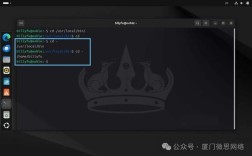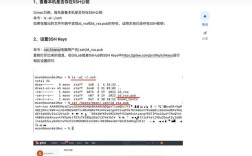在Windows操作系统中,通过命令提示符(CMD)或PowerShell等命令行工具查看文件是高效管理文件系统的重要方式,这些命令不仅能快速浏览目录结构,还能结合参数实现更复杂的文件操作需求,以下将详细介绍常用的文件查看命令及其使用方法,包括基础命令、参数选项以及实际应用场景。
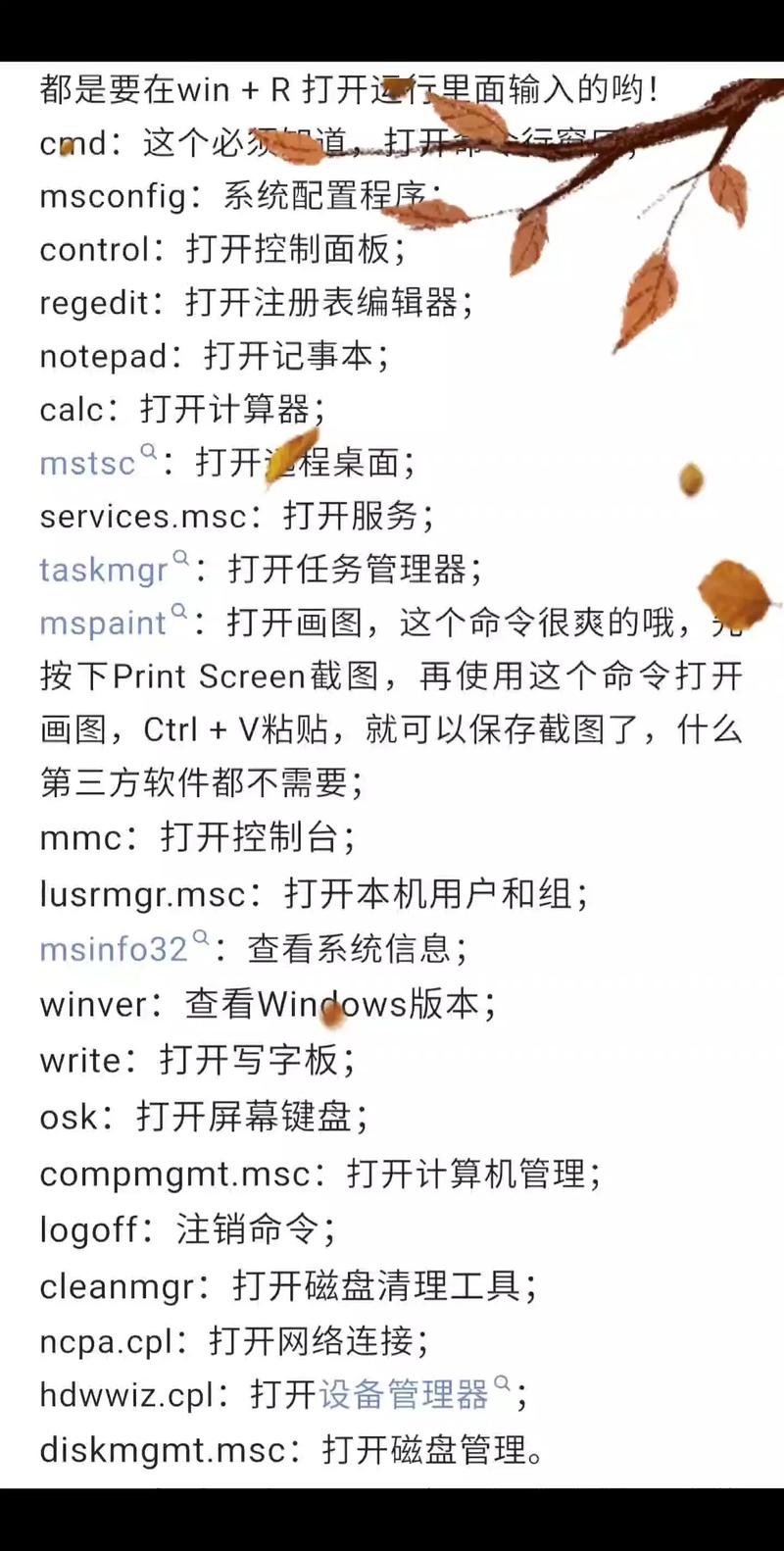
最基础的文件查看命令是dir,该命令用于显示当前目录或指定目录下的文件和子列表,在CMD中,直接输入dir即可查看当前目录的详细列表,包括文件名、大小、修改日期和时间等信息。dir C:\Users将显示C盘Users目录下的所有文件和文件夹。dir命令支持多个参数,如/A用于显示具有指定属性的文件(如/A H显示隐藏文件),/O用于排序(如/O N按名称排序),/S则递归显示子目录中的文件,在PowerShell中,对应命令为Get-ChildItem,简写为ls或dir,其功能更强大,支持对象操作,例如Get-ChildItem -Path C:\Users -Recurse | Where-Object { $_.Extension -eq ".txt" }可递归查找所有TXT文件。
对于需要查看文件内容的场景,type命令是简单直接的选择。type C:\example\file.txt会在控制台直接显示文件file.txt的完整内容,但若文件较大,控制台可能无法完全显示,此时可通过more命令分页显示,如type file.txt | more,在PowerShell中,Get-Content命令(简写为cat)提供了更灵活的文件内容查看方式,支持按行读取、指定编码等,例如Get-Content -Path "file.txt" -TotalCount 5仅显示文件前5行内容。
若需快速获取文件基本信息,如大小、创建时间等,forfiles命令非常实用。forfiles /P C:\example /M *.txt /C "cmd /c echo @file @fsize @fdate"将遍历C:\example目录下的所有TXT文件,并输出文件名、大小和修改日期,该命令适合批量处理文件信息,尤其在脚本自动化中发挥重要作用。fc命令可用于比较两个文件的内容差异,例如fc file1.txt file2.txt,输出差异部分,适用于文件校验或版本对比。
在文件属性查看方面,attrib命令可显示或修改文件属性。attrib +R C:\example\file.txt将文件设置为只读属性,而attrib -S -H C:\example\file.txt则移除系统文件和隐藏文件属性,结合dir /A参数,可快速筛选特定属性的文件,如dir /A R仅显示只读文件。

对于需要查看文件系统结构的场景,tree命令以树状图形式显示目录层级。tree C:\Users /F将递归显示C盘Users目录下的所有子目录和文件,/F参数表示包含文件名,若需将结果保存到文本文件,可通过重定向实现,如tree C:\ /F > tree_structure.txt。
以下是部分常用命令的参数总结:
| 命令 | 常用参数 | 功能描述 |
|---|---|---|
| dir | /A(属性)、/O(排序)、/S(递归) |
列出目录内容 |
| type | 无 | 显示文件内容 |
| more | 无 | 分页显示文件内容 |
| attrib | +R(只读)、-H(取消隐藏) |
查看或修改文件属性 |
| forfiles | /P(路径)、/M(通配符) |
批量处理文件信息 |
| tree | /F(包含文件) |
树状显示目录结构 |
| fc | 无 | 比较两个文件内容差异 |
在实际应用中,这些命令常结合管道符()和重定向符(>、>>)实现复杂操作。dir /B > filelist.txt仅将文件名(不含详细信息)保存到filelist.txt,而dir /S /B >> all_files.txt则将所有子目录的文件名追加到文件中,PowerShell中还可使用Select-Object、Where-Object等命令进一步筛选和处理文件信息,如Get-ChildItem | Where-Object { $_.Length -gt 1MB }查找大于1MB的文件。
相关问答FAQs
Q1: 如何在命令行中快速查找包含特定关键词的文件?
A: 在CMD中,可通过findstr命令结合dir实现。dir /B | findstr "keyword"将列出当前目录中文件名包含"keyword"的文件,在PowerShell中,使用Get-ChildItem | Where-Object { $_.Name -match "keyword" }可更灵活地匹配文件名,或Get-ChildItem | Select-String -Pattern "keyword"中搜索关键词。
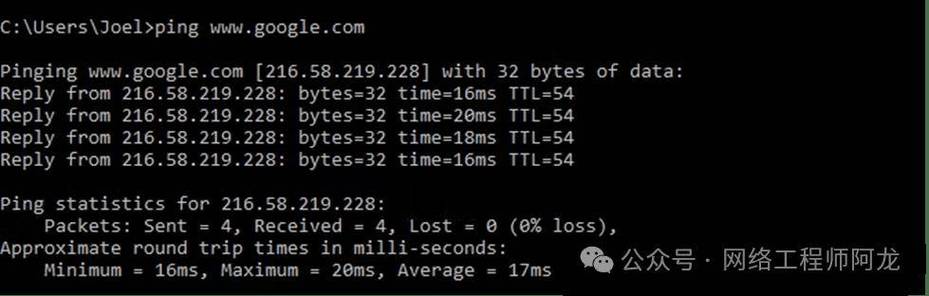
Q2: 如何通过命令行查看文件的完整路径(包括驱动器盘符)?
A: 在CMD中,使用dir命令时,/Q参数可显示文件所有者信息,但完整路径需结合其他命令。forfiles /P "." /M "*" /C "cmd /c echo @path"将输出当前目录下所有文件的完整路径,在PowerShell中,Get-ChildItem -Path . | Select-Object FullName可直接获取文件的完整路径,结果更清晰易读。